
セール商品を作成する(全件一括編集の利用)
このページでは、ビジネスプラン・プレミアムプラン限定で利用できる全件一括編集の機能を利用し、セール商品作成する流れをご紹介します。
実際の運用を想定し、検索した商品対して一括で販売金額を20%引きにし、商品名に【20%OFF!】を登録する操作方法です。(合わせて、セール終了後にセール前の商品情報に戻す操作もご紹介しています。)
-
1商品情報をインポートする
- (任意)楽天商品マスター自動インポート
楽天rmsから最新の商品情報をitem Robotに取り込みます!(item Robotの商品情報が常に新しい場合は省略して下さい。)
- (任意)楽天商品マスター自動インポート
-
2SALE対象商品の編集を行う
- 全件一括処理を利用してSALE対象商品の編集を行う
検索したSALE対象商品に販売価格と商品名を編集しショップ別データに登録してみましょう
- 全件一括処理を利用してSALE対象商品の編集を行う
-
3変更した商品を楽天にアップロードする
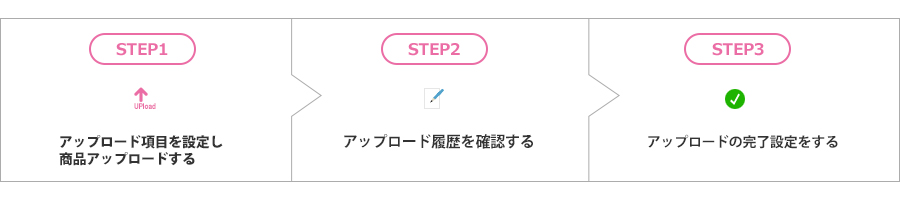
- STEP1 商品アップロード項目を設定し楽天にアップロードする
変更した「販売価格」「PCキャッチコピー」を楽天にアップロードする設定をして楽天にアップロードしてみましょう。
- STEP2 アップロード履歴を確認する
- STEP3 アップロードの完了設定をする
楽天にアップロードする場合は、楽天API利用でこの操作は不要です。(楽天APIの詳細はこちらをご覧下さい。)
- STEP1 商品アップロード項目を設定し楽天にアップロードする
-
4編集前の商品情報に戻す
- 編集前の商品情報に戻す
検索結果一括編集履歴から編集前の商品データに戻してみましょう。
- 編集前の商品情報に戻す
全件一括編集機能は、ビジネスプラン・プレミアムプランでご利用可能です。
最近見たページ
閲覧履歴がありません



